Bei IONOS findet ihr 3 unterschiedliche Managed WordPress-Tarife*, die euch zur Wahl stehen.
Ähnlich, wie bei Strato die Ein-Klick-Installation von WordPress in nur wenigen Schritten verläuft, so auch bei IONOS ist das ganz einfach. Hier ist eine Schritt-für-Schritt-Anleitung für die Ein-Klick-Installation von WordPress bei IONOS:
Einloggen bei IONOS
Um WordPress bei IONOS mit nur wenigen Schritten zu installieren. müsst ihr euch zunächst in eurem IONOS-Konto anmelden und dann auf Websites & Shops klicken.
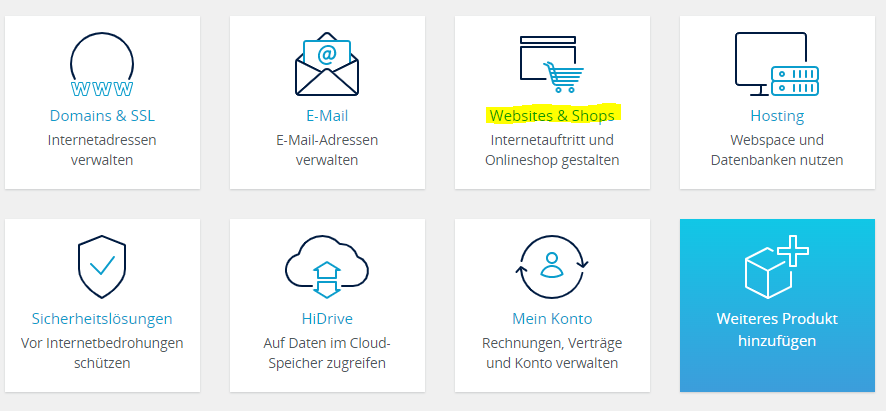
WordPress Installation auswählen
Wählt euer Paket aus
Den Namen für eure Website vergeben
Vergibt einen Namen, wie eure Webseite heißen soll
Zugangsdaten festlegen
Dann müsst ihr eure Admin-Zugangsdaten für spätere Anmeldung in eurem WordPress-Admin-Bereich festlegen. Wählt die gewünschte Sprache für die WordPress-Installation aus und klickt auf Weiter.
WordPress installieren
Wartet, bis die Installation abgeschlossen ist. Dies kann je nach Größe und Komplexität der Website ein paar Minuten dauern.
Wenn die Installation abgeschlossen ist, erhaltet ihr eine Bestätigungsmeldung. Klickt auf „Zum Login“ und gebt die Anmeldeinformationen ein, die ihr zuvor für das WordPress-Administratorkonto erstellt habt.
Ihr werdet nun auf das WordPress-Dashboard weitergeleitet, wo ihr eure Website konfigurieren und anpassen könnt.
Das war’s! So habt ihr WordPress erfolgreich bei IONOS installiert. Jetzt könnt ihr
mit dem Erstellen Ihrer Website beginnen.
Ich bin seit mehreren Jahren als leidenschaftlicher ITler unterwegs. Schreibe gerne über Windows und WordPress-Themen & Co. auf der Seite. Darüber hinaus bin ich seit 2008 als selbständiger SEO-Berater tätig. Also falls ihr Beratung in Sachen PC oder SEO braucht, gerne kontaktieren🙂
Wir hoffen, unsere Artikel konnten euch bei eurer Problemlösung helfen? Wenn ihr unsere Arbeit unterstützen möchtet, würden wir uns über eine kleine PayPal-Kaffeespende freuen. Vielen Dank!